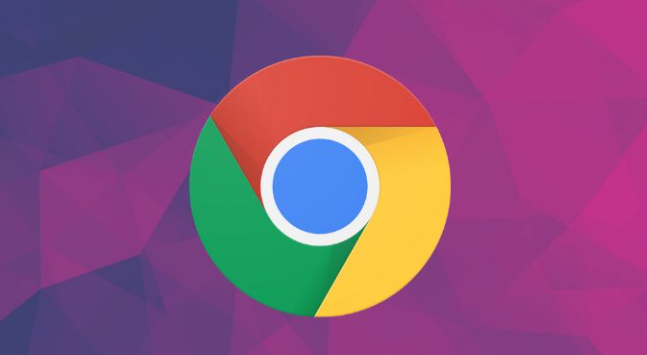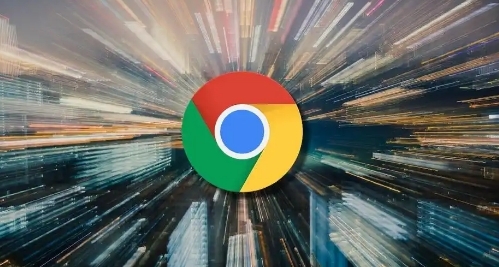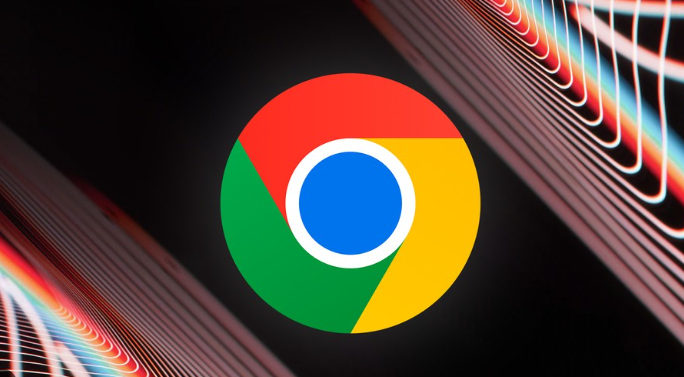教程详情
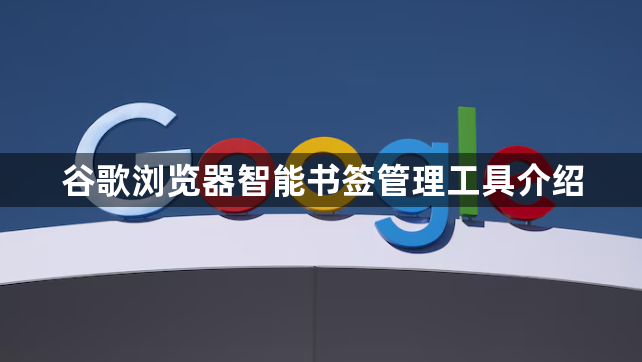
1. 创建文件夹进行分类管理:在书签栏右侧点击三个点,选择“添加文件夹”。输入文件夹名称如“工作”或“娱乐”,然后点击“保存”。打开相关网页后,点击右上角的星形图标,选择“书签栏”,然后选择刚创建的文件夹并点击“完成”。这样,新的书签就会出现在指定文件夹中。
2. 编辑与管理书签:点击右上角的三个点,选择“书签管理器”。在书签管理器中找到要修改的书签,右键点击选择“编辑”或“删除”。在书签管理器中,可以拖放书签以重新排列它们的顺序,或者使用右键菜单中的“移动到”选项将书签移动到其他文件夹。利用书签管理器右上角的搜索框,可以快速查找特定的书签。在书签管理器中,选择“导出书签”来备份书签到一个HTML文件。导入时,选择“导入书签”。登录Google账户并开启同步功能,确保在不同设备间保持书签一致。
3. 添加快捷方式到书签栏:打开想要添加为快捷方式的网页,点击浏览器右上角的星形图标,选择“书签栏”。编辑书签名称和选择保存位置后,点击“完成”。
4. 高级技巧和建议:使用标签和搜索功能来快速定位书签。定期清理不再需要的书签。使用Ctrl+D(Windows)或Cmd+D(Mac)快速添加当前页面为书签。使用星形图标旁边的箭头快速访问常用操作。在设置中添加自定义搜索引擎,以便快速搜索特定类型的信息。利用书签管理器的导入导出功能,可以方便地在设备之间迁移或备份书签。
5. Google Bookmarks插件:安装了Google Bookmarks书签管理插件后只要您登录启用了同步功能的Chrome,即可享用以下功能:一键式保存,将图片和备注添加到您的书签,让标签使用起来更顺手。如有可能合适的文件夹,Google也会建议您将书签保存到其中。借助由Google强力驱动的搜索功能,您可以快速找到难以找到的网页。系统会自动按主题(例如“东京”、“摄影”等)为您归类书签。您也可以自行将书签归类到文件夹中。系统会自动更新您现有的书签(尽可能为书签加上相关图片和说明)。与亲朋好友分享书签。和以往一样,Chrome将继续在您所有的设备上同步书签。